Hur man fixar skadade filer på Mac med Wondershare Repairit
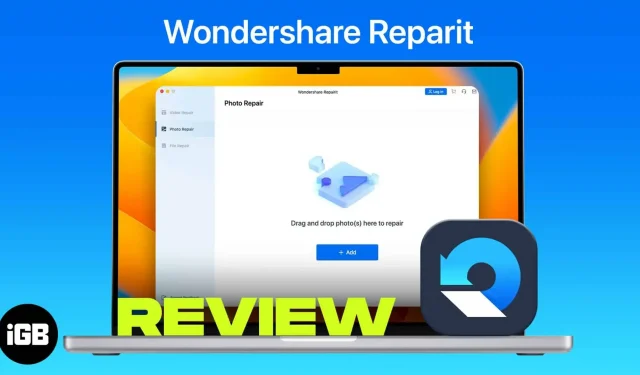
Wondershare Repairit är en kraftfull och lättanvänd programvara som reparerar skadade foton, videor, ljud och filer på din PC eller Mac, oavsett hur skadad den är. Den har hög återställningshastighet och kan återställa även de mest skadade filerna. Återställningsverktyget har en onlineversion och en skrivbordsversion och stöder ett brett utbud av filformat.
fördelar
- Stöder över 25 vanliga filformat för filer, foton och videor.
- Enkelt, rent och intuitivt användargränssnitt
- Erbjuder flexibla prissättningsplaner
- Lätt programvara; tillgänglig online
- Hög återvinningsgrad
Minus
- Tillåter dig inte att spara filer på testversionen
- Brist på anpassningsmöjligheter
- Coola priser
- Stöder inte HEIC-filformatet (det mest använda filformatet för iPhone-foton)
Ladda ner nu: Wondershare Repairit
Har du någonsin känt dig förkrossad när du hittat dina mest värdefulla bilder och videor skadade eller förstörda? Tydligen är detta ett vanligt problem.
Wondershare Repairit lovar att återställa dina skadade filer, bilder, ljud och video med en återställningsgrad på 95 % och har en enkel 3-stegsprocess för att återställa dina favoritfiler.
I den här recensionen testade jag dessa påståenden och funktioner för att se till att appen är så bra som den påstår sig vara.
Om du undrar varför det här varumärket låter bekant, är det för att Wondershare är ett känt varumärke för sin innovativa teknik utformad för att lösa problem med skapare av digitalt innehåll. Wondershare ligger bakom andra kända program som Filmora, PDF Element och Dr. Fone.
Wondershare är ett prisbelönt varumärke med över 1 200 anställda på sex kontor runt om i världen. De har varit ”återhämtningsexperter” sedan 2003.
Wondershare Repairit är ett bra verktyg som låter dig reparera många filer som har skadats eller skadats på grund av de skäl som anges i nästa avsnitt.
Vanliga orsaker till filkorruption
Innan vi dyker in i lösningen, låt oss först undersöka problemet. Filerna är mycket känsliga för korruption. Det är därför det alltid är idealiskt att säkerhetskopiera dina filer.
Det finns många orsaker till skadade eller skadade filer. De vanligaste är listade nedan:
- Avstängning utan korrekt utmatning av lagringsenheten
- Stänga av strömmen eller stänga av kameran medan du sparar, bearbetar, laddar eller visar filer
- Alla avbrott vid kopiering eller överföring av filer från en enhet till en annan
- Använder fel filtillägg
- Kontinuerlig bildtagning
- Skada eller dåliga sektorer på lagringsenheten
- Fysisk skada på enheten orsakad av värme eller fukt
- Operativsystemfel
- Spela in video eller ta bilder när enhetens batteri är låg
- Koppla bort minneskortet eller SD-kortet från kameran eller enheten under användning
- Felaktig borttagning eller insättning av en lagringsenhet från datorn
- Det finns ett problem med kameran, som att den kraschar, fryser eller fryser när du tar bilder eller filmar.
- Användning av opålitlig programvara från tredje part
- Lagra en fil på en skadad plats, till exempel att ta bilder och spara dem på ett skadat minneskort.
- Spela eller visa en fil i en mediaspelare som inte stöds
- Spara en fil på ett datakort utan lagringsutrymme
En mindre vanlig men trolig orsak till filkorruption är en virusinfektion på din Mac. Du har bara begränsade sätt att lösa dessa problem utan att använda programvaran.
Så om du behöver få tillbaka dina filer så snart som möjligt, kanske du vill överväga att använda Wondershare Repairit. De flesta reparationstjänster kostar en förmögenhet, men du kan använda Repairit online gratis .
Nedan kommer jag att beskriva några av de exklusiva funktionerna som är inbyggda i verktyget, vilket gör det till ett utmärkt val framför konkurrenterna.
Filåterställning
Filåterställningsverktyget stöder olika filformat från olika enheter.
Video
- Filformat: MOV, MP4, AVI, FLV, M2TS, MKV, MTS, 3GP, MXF, KLV, INSV, M4V, WMV, MPEG, ASF
- Enheter: Vilken kamera eller enhet som helst, inklusive Canon, Go Pro och mobiltelefoner.
Foto
- Filformat: JPEG, PNG, JPG, NEF, NRW, RAF, DNG, ARW, GPR, TIF, TIFF, CRW, CR3, CR2, GIF, SR2, ORF
- Enheter: PC- och Mac-datordiskar, USB-enheter, SD-kort, digitalkameror och mobiltelefoner.
Ljudfiler
- Filformat: M4A, WAV, AAC, FLAC och MP3-filer.
- Enheter: bärbara inspelare, inspelningsprogramvara, filmutrustning, uppladdad fil
Filer
- PDF-dokument: Version 1.2, 1.3, 1.4, 1.5, 1.6 och 1.7 stöds.
- MS Word-dokument: Versioner 2019, 2016, 2013, 2010, 2007 och tidigare stöds.
- Excel: Stöder 2019, 2016, 2013, 2010, 2007 versioner.
- Powerpoint: Stöder 2019, 2016, 2013, 2010 och 2007 versioner.
Wondershare Repairit erbjuder en lösning för många fall som oläsbara filer, frusna eller suddiga videor, surrande och mullrande ljud, pixlade eller gråa bilder. Antingen
Dessutom låter den dig återställa i batchläge genom att lägga till flera filer på en gång.
En annan bra egenskap hos Wondershare Repairit är att den inte har någon filstorleksbegränsning med tanke på att de flesta av dagens videor och bilder är inspelade med avancerade prylar. Den stöder även högupplösta klipp inspelade i 4K, 8K och Full HD.
Förhandsgranskningsalternativ
Alternativet Förhandsgranskning kan verka ganska grundläggande, men det är en av Repairits bästa funktioner. Det låter dig se dina videoklipp i utdrag för att säkerställa att kvaliteten på din video är intakt. Detta kommer att spara mycket tid och gör att du snabbt kan hitta återstående problem så att du kan gå in i avancerat återställningsläge.
Det låter dig också se foton och videor i olika upplösningar och filformat så att du kan välja vilken som passar dig bäst.
De extraherade miniatyrerna hjälper också till att skanna återställda filer efter eventuella återstående skadade.
Avancerat reparationsläge
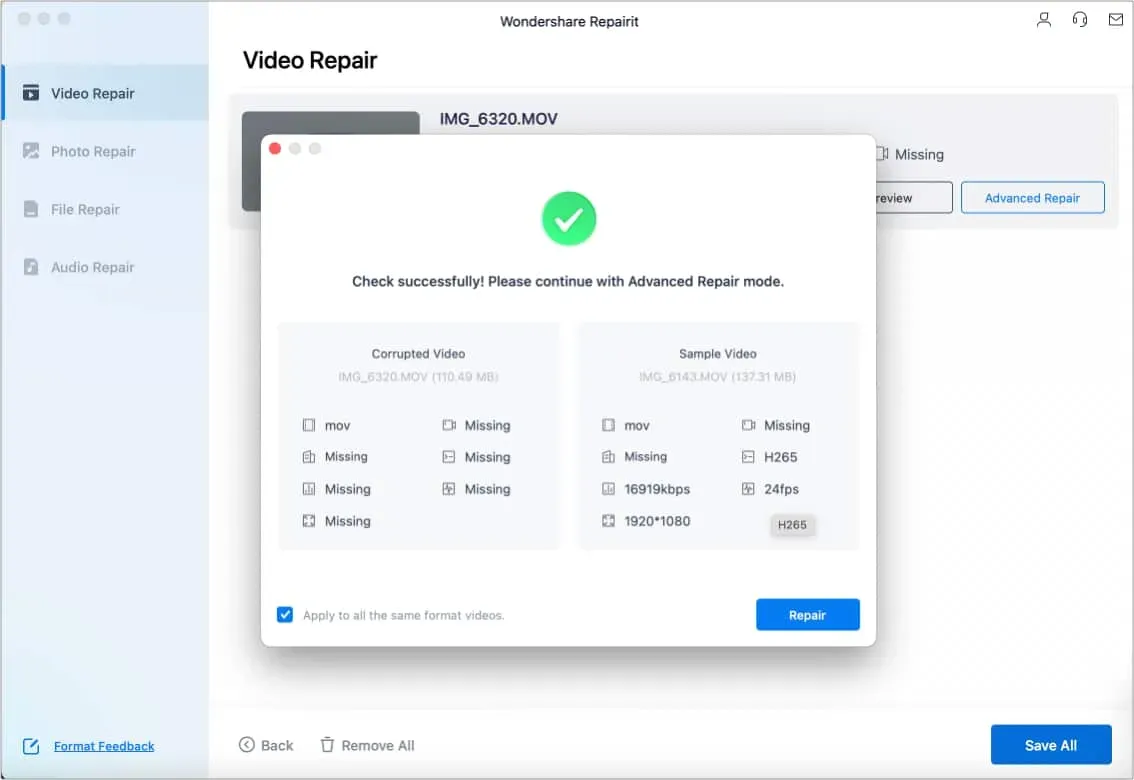
Den här funktionen fixar dessutom svårt skadade filer som snabbreparation inte kan fixa. Den använder exempelfiler automatiskt eller låter dig lägga till prover som används som en mall för filåterställning.
Naturligtvis tar det här alternativet längre tid än det snabba läget, men du kommer definitivt att få ett mer tillfredsställande resultat.
Vänligt gränssnitt
Wondershare Repairit har ett ganska intuitivt och lättanvänt gränssnitt. Allt du behöver göra är att välja de skadade filerna och klicka på knappen ”Reparera”. Allt annat görs automatiskt av verktyget.
Den är tillgänglig på de två vanligaste plattformarna eller operativsystemen: macOS och Windows OS. Se bara till att du har de tekniska specifikationerna som krävs för att köra den. För att vara exakt behöver du:
- Mac: macOS 10.10~macOS 10.15
- Minst 700 MB ledigt utrymme
- Windows 11/10/8/Vista/7
Hur fungerar Remontit?
Oavsett vilken plattform och typ av fil du planerar att återställa, måste du följa en enkel process i tre steg.
Steg 1: Välj den funktion du vill använda.
Du kommer att se fyra alternativ i den vänstra rutan om du har valt en vanlig anpassad plan för en specifik slaktbiprodukter. Välja från:
- Foto renovering
- Video reparation
- Reparation av ljud
- Filåterställning
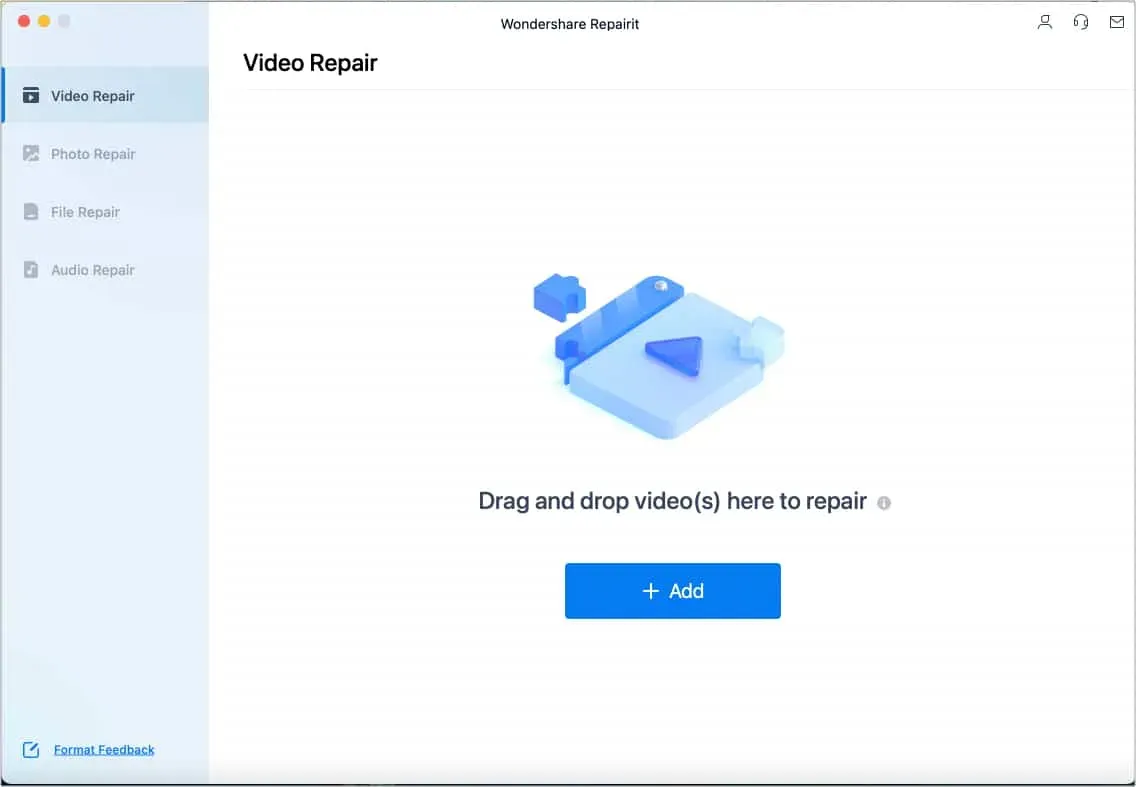
Steg 2: Välj den skadade filen du vill återställa.
Klicka på knappen + Lägg till för att hitta filer på din dator, eller helt enkelt dra och släpp filer i fönstret. När nedladdningen är klar klickar du på knappen Återställ. Beroende på storleken på elementfilen kan detta ta lite tid.
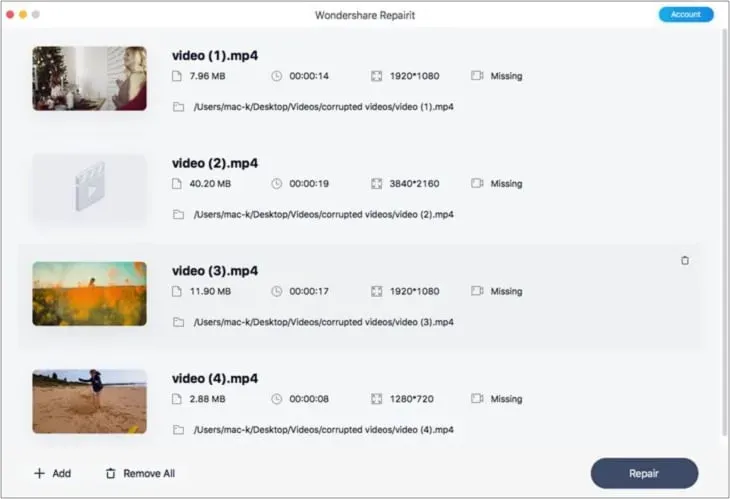
Notera. Om du utför en batch-återställning kan du inte hantera varje fil medan återställningsprocessen pågår. Det vill säga, du kan inte stoppa återställningen av en video och fortsätta med andra. Du kan dock klicka på papperskorgen som visas när du håller muspekaren över den nedladdade videon.
Steg 3: Förhandsgranska och spara filen.
När återställningen är klar kommer du att uppmanas att förhandsgranska och spara filerna. Klicka bara på knappen Förhandsgranska. Om du är nöjd med resultatet väljer du Spara. Välj var du vill spara de återställda filerna → Spara.
Varning: Wondershare Repairit varnar för att hålla föremål på vägen där du förlorade dem.
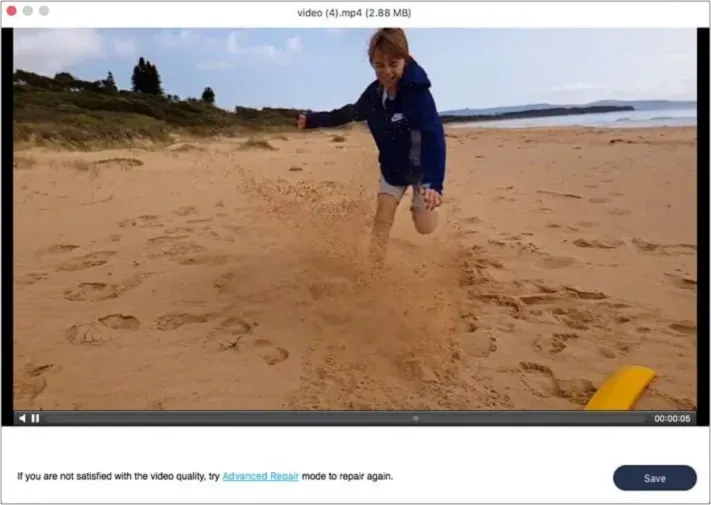
Steg 4: Avancerad reparation
Föremål som har reparerats kommer att markeras med en bock med ordet ”Lyckad”. Allvarligt skadade filer kanske inte uppfyller återställningsförväntningarna och kan inte repareras med Quick Repair. Du bör se ordet (x) Misslyckades under dessa poster.
Klicka på Avancerad reparation för att reparera en mycket skadad fil. Du kommer då att uppmanas att lägga till en exempelenhet → klicka på en mapp och hitta ett exempelfoto eller video → välj Nästa. Om din exempelfil matchar kriterierna kommer du att uppmanas att gå in i Avancerat återställningsläge → klicka på Återställ.
Tja, först och främst är det Wondershare! Utvecklaren är populär bland digitala kreativa på grund av de många verktyg de har skapat, som Filmora. Med tre enkla steg tillgodoser Wondershare Repairit alla dina reparationsbehov. Jag tycker att verktyget är väldigt lätt att använda. Det är också en ganska lätt mjukvara som förbrukar minimalt med ström och batteri.
Hittills var den enda stora nackdelen jag hade att HEIC, iPhone-fotofilformatet, inte stöds av programvaran, vilket gör det omöjligt att återställa skadade iPhone-bilder även med avancerad återställning.
Annat än det hittade jag inga större nackdelar med att använda verktyget. Ett mindre problem är att det inte erbjuder anpassning, vilket inte är en stor sak med tanke på att verktyget är fokuserat på att reparera skadade filer.
Sammantaget är detta ett enkelt, intuitivt verktyg som låter dig fixa nästan alla fel relaterade till skadade filer, inklusive frysning av ramar, inget ljud och suddiga bilder.
Priser
Observera att du kan prova den här appen gratis; den är dock starkt begränsad i filformaten den stöder och antalet filer du kan återställa. Din tillgång till avancerade funktioner är också begränsad.
Du kan välja en månatlig, årlig eller evig licens. Enda nackdelen är att skillnaden i optionspriser är för liten. Om du ofta behöver återställa och återställa filer tror jag att en evig licens är en bra investering.
Om detta är utanför ditt sortiment kan du köpa en prenumeration på en specifik underprodukt istället för att få alla funktioner i en separat plan.
Prenumerationskostnad:
- $79,99 (månadsprenumeration)
- 99,99 $ (årsprenumeration)
- 119,99 (evig prenumeration)
Är Wondershare Repairit den bästa reparationssatsen?
Wondershare Repairit är ett utmärkt och avancerat återställningsverktyg som kan fixa de flesta typer av skadade filer. Den har några unika funktioner, men är ändå användarvänlig nog att icke-tekniska personer inte har några problem att navigera i den.
Lämna ett svar